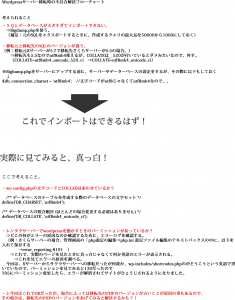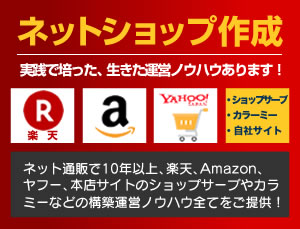サーバー移転でのエラー対応策インポート、エクスポート、Bigdumpでもエラーの場合
よくあるのが、さくらからXサーバーへ移転というのはありますが、
今回、何故か逆のXserverで運用していたブログをさくらへ移転する際にSQLデータがインポートできなくて困ったのですが、
解決したのでメモ
まず、SQLデータが1GB近く大きかったので、phpmyadminでエクスポートするときに「作成するクエリの最大長」がデフォルトで50000となっているのを1000にしてエクスポートする。
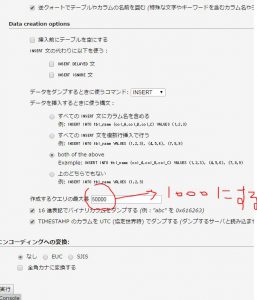
※ここで、実は念のため15個のテーブルを個別にエクスポートしたのですが、多分Bigdumpを使うので、まとめてエクスポートしてもいけると思う。
それで、ここからも大切なポイントなのですが、
それぞれのSQLデータをさくらエディタなどでひらいて、文字コードの部分を一括置き換えする必要がありました。
置き換えするのは以下の2つのキーワード
・ utf8mb4 を ⇒ utf8 に一括置き換えし
・ utf8_unicode_520_ci を ⇒ utf8_general_ci に一括置き換えする。
(※2個目のutf8_unicode_520_ciは、はじめにutf8mb4をutf8に一括置換えしてしまっているので、元々は、utf8mb4_unicode_520_ciだったもの)
●これをBigdumpでインポートすればエラーはでませんよ!(^^)
やれやれ。。。
———————————————————————————————————————-
上記でもうまくいかなかったのですが、こちらで無事にサーバー移転できました。
●Xサーバーからさくらサーバーへの移転の際につまづいたけど解決した内容
・SQLが1GB近くあったので、Bigdumpでインポート
・Xサーバーのphpmyadminからエクスポートするときに、作成するクエリの最大長50000を1000にしてエクスポート(詳細設定を開いて変更した)(300行以上でエラーになるのを防ぐために。。)
・XサーバーのSQLのバージョンが5.7でさくらが5.5だったので、SQLデータのCOLLATEのところの「_520」を一括削除した
↓
COLLATE=utf8mb4_unicode_520_ci ⇒COLLATE=utf8mb4_unicode_ci
・bigdumpのphpファイルを開いてutf8 ⇒ utf8mb4にした
これでインポートはできたが500エラーが出て画面が真っ白で表示されない(さくらサーバーの仕様の関係みたい)
・wp-adminフォルダ、wp-contentフォルダ、wp-includesフォルダ、とその下のindex.php~wp-trackback.phpのファイルのパーミッション(権限)を705にした
それでも真っ白なので、さくらの管理画面から、エラーログが表示されるように以下を参考に設定した
さくらインターネットのレンタルサーバーで WordPress が 500 Internal Server Error を出した場合
・そうしたら真っ白画面だったのがエラーが表示されたので、見ると、wp-includes/shortcodes.phpのがどうこうという英語で書いていたので、パーミッションを見てみると130だった
↓
パーミッションを705にしてみる。
↓
見事表示されるようになりました!!
参考URL
http://qiita.com/wonda/items/ee33ec26028e52cf9336
https://www.d-wood.com/blog/2017/01/08_8735.html
関連記事はこちら!
スポンサーリンク